
- •Практическая работа № 3 Основы работы в bPwin 4.1
- •Этапы построения модели
- •Создание диаграммы а-0
- •Контрольные вопросы
- •Тестовые задания
- •Комплексное задание для самостоятельного выполнения практических работ
- •Практическая работа № 4 Декомпозиция контекстной диаграммы
- •Декомпозиция
- •Процесс 1.1. Переработка сырья:
- •Процесс 1.2. Изготовление деталей:
- •Процесс 1.3. Сборка изделия:
- •Процесс 1.4. Контроль качества:
- •Контрольные вопросы
- •Тестовые задания
- •Практическая работа № 5 Построение функциональной модели Описание модели
- •Контрольные вопросы
- •Тестовые задания
- •Idfe0 - это:
- •Парактическая работа № 6 Построение диаграммы дерева узлов и feo
- •Диаграммы дерева узлов и feo.
- •Практическое задание «Построение диаграммы дерева узлов (целей)»
- •Контрольные вопросы
- •Тестовые задания
- •Практическая работа № 7 Построение диаграммы потоков данных
- •Диаграммы dfd
- •Этапы построения модели
- •Практическая работа № 8 Создание диаграммы idef3
- •Диаграммы idef3
- •В какой нотации используется следующее графическое изображение работы:
- •5. С помощью какого инструмента можно установить между работами перекресток?
- •Практическая работа № 9 Стоимостный анализ
- •Стоимостный анализ (авс)
- •4. Где на диаграмме отображается стоимость каждой работы?
- •5. Каково назначение радиокнопки Frequency в группе abc Units
- •7. В каком диалоговом окне можно настроить параметры отчета?
Процесс 1.1. Переработка сырья:
Вход – СЫРЬЁ.
Вход – ОТБРАКОВАННЫЕ ИЗДЕЛИЯ.
Выход – ЗАГОТОВКИ.
Произведем процесс связывания мигрирующих дуг:
Выберите инструмент
 рисования дуг.
рисования дуг.Щелкните мышью по наконечнику входного потока СЫРЬЁ.
Щелкните по входной стороне блока ПЕРЕРАБОТКА СЫРЬЯ.
Вход – ОТБРАКОВАННЫЕ ИЗДЕЛИЯ построим немного позже.
Для построения выходного потока ЗАГОТОВКИ выполните действия:
Выберите инструмент
 рисования дуг.
рисования дуг.Щелкните левой кнопкой мышки по выходной стороне блока ПЕРЕРАБОТКА СЫРЬЯ.
Затем щелкните по входной стороне блока ИЗГОТОВЛЕНИЕ ДЕТАЛЕЙ.
Выберите инструмент
 текст, в контекстном меню – командуName, укажите
название дуги ЗАГОТОВКИ.
текст, в контекстном меню – командуName, укажите
название дуги ЗАГОТОВКИ.Проверьте себя (рис. 2.3.).
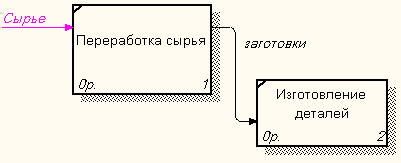
Рис. 2.3. Фрагмент диаграммы
![]() Упражнение 11. Детализация процесса
«Изготовление мебели».
Упражнение 11. Детализация процесса
«Изготовление мебели».
1. Самостоятельно выполните детализацию процессов:
Процесс 1.2. Изготовление деталей:
Вход – ЗАГОТОВКИ.
Выход – ГОТОВЫЕ ДЕТАЛИ.
Процесс 1.3. Сборка изделия:
Вход – ГОТОВЫЕ ДЕТАЛИ.
Выход – СОБРАННОЕ ИЗДЕЛИЕ.
Процесс 1.4. Контроль качества:
Вход – СОБРАННОЕ ИЗДЕЛИЕ.
Выход – ГОТОВОЕ ИЗДЕЛИЕ.
Выход – БРАК.
Выход – ПРОИЗВОДСТВЕННЫЕ ОТХОДЫ
![]() Упражнение 12. Смена направления дуги.
Упражнение 12. Смена направления дуги.
На Выходе БРАК не выходит за границу модели, а возвращается в процесс ПЕРЕРАБОТКА СЫРЬЯ:
Удалите дуги ОТБРАКОВАННЫЕ ИЗДЕЛИЯ и БРАК.
Выберите инструмент
 рисование дуг.
рисование дуг.Щелкните левой кнопкой мыши на Выходе блока КОНТРОЛЬ КАЧЕСТВА.
Щелкните левой кнопкой на Входе блока ПЕРЕРАБОТКА СЫРЬЯ.
Назовите новую дугу – БРАК (рис. 2.4.).
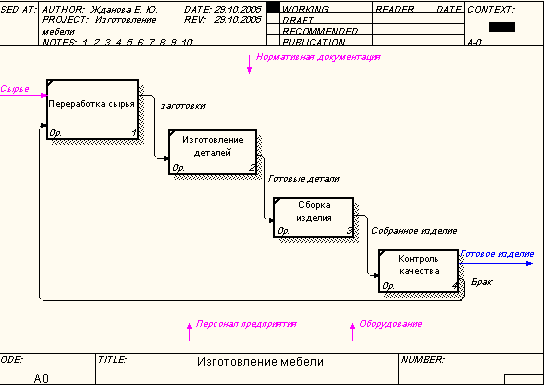
Рис. 2.4. Процесс декомпозиции
![]() Упражнение 13. Построение ответвлений
дуг.
Упражнение 13. Построение ответвлений
дуг.
Переработка сырья, изготовление деталей, сборка изделия, контроль качества осуществляются согласно Нормативным документам, поэтому у управляющей стрелки НОРМАТИВНАЯ ДОКУМЕНТАЦИЯ появятся ответвления: НОРМЫ ПЕРЕРАБОТКИ СЫРЬЯ, ЧЕРТЕЖ ДЕТАЛИ, СБОРОЧНЫЙ ЧЕРТЕЖ, СТАНДАРТ КАЧЕСТВА.
Выберите инструмент
 рисование дуг.
рисование дуг.Щелкните мышью по наконечнику входного потока НОРМАТИВНАЯ ДОКУМЕНТАЦИЯ.
Щелкните по входной стороне блока ПЕРЕРАБОТКА СЫРЬЯ.
Самостоятельно выполните ответвления дуги НОРМАТИВНАЯ ДОКУМЕНТАЦИЯ на блоки ИЗГОТОВЛЕНИЕ ДЕТАЛЕЙ, СБОРКА ИЗДЕЛИЯ, КОНТРОЛЬ КАЧЕСТВА.
Проверьте себя (рис. 2.5.).
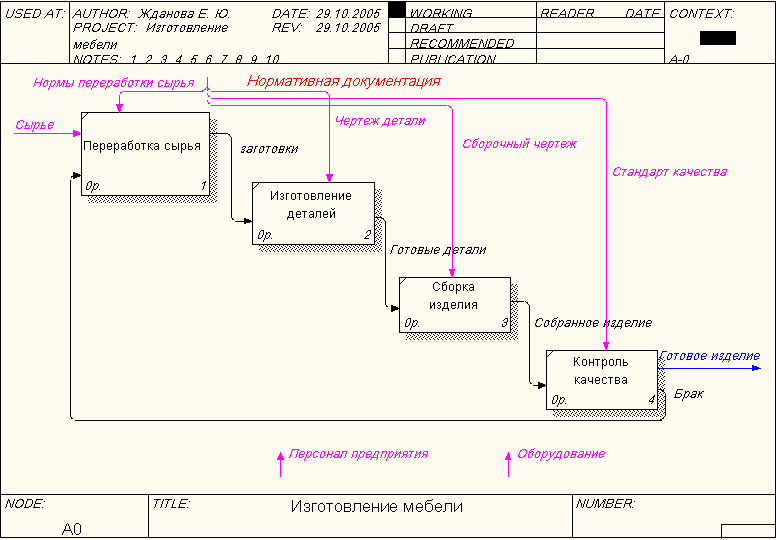
Рис. 2.5. Ответвления дуги НОРМАТИВНАЯ ДОКУМЕНТАЦИЯ
![]() Упражнение 14. Построение дуг Персонал
предприятия, Оборудование.
Упражнение 14. Построение дуг Персонал
предприятия, Оборудование.
Дуги ПЕРСОНАЛ ПРЕДПРИЯТИЯ и ОБОРУДОВАНИЕ для всех процессов будут одинаковые.
Самостоятельно соедините каждую дугу с каждым блоком, укажите ее имя.
Проверьте себя (рис. 2.6.).
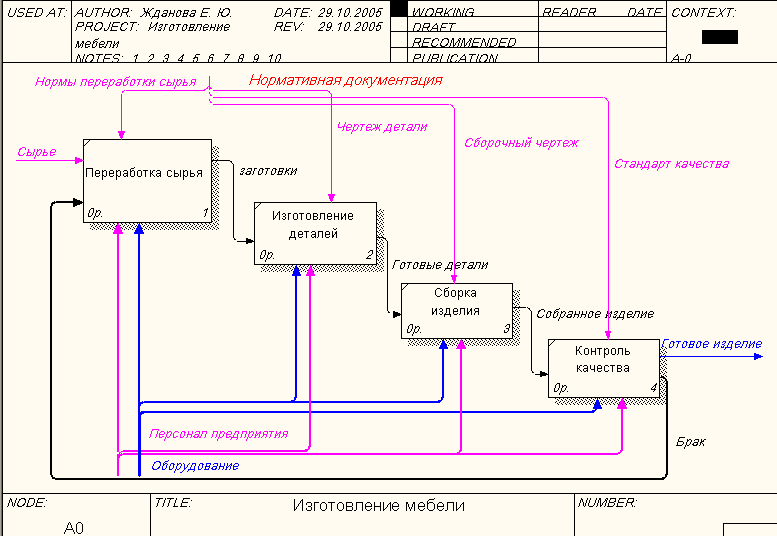
Рис. 2.6. Построение дуг ПЕРСОНАЛ ПРЕДПРИЯТИЯ и ОБОРУДОВАНИЕ
![]() Упражнение15. «Тоннелирование»
стрелок.
Упражнение15. «Тоннелирование»
стрелок.
В Процессе 1.2. ИЗГОТОВЛЕНИЕ ДЕТАЛЕЙ постройте новую граничную дугу, которой обозначьте Выход – ПРОИЗВОДСТВЕННЫЕ ОТХОДЫ.
Вновь внесенные граничные дуги на диаграмме декомпозиции нижнего уровня изображаются в квадратных скобках и автоматически не появляются на диаграмме верхнего уровня.
Для их «перетаскивания» наверх нужно:
Выбрать инструмент
 редактирования.
редактирования.Кликнуть правой кнопкой мыши по квадратным скобкам.
Выбрать в контекстном меню пункт Arrow Tunnel.
В появившемся диалоге Border Arrow Editor(рис. 2.7.) щелкнуть по кнопкеResolve it to border arrowдля миграции стрелки на диаграмму верхнего уровня или по кнопкеChange it to resovled rounded tunnelдля «тоннелирования» дуги.
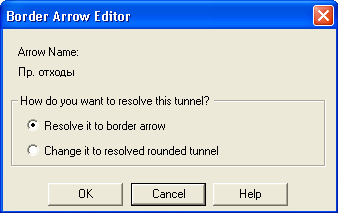
Рис. 2.7. Диалог Border Arrow Editor
Тоннельная дуга изображается с круглыми скобками на конце и не попадет на другую диаграмму (рис. 2.8.). Такое тоннелирование может быть применено для изображения малозначимых стрелок.

Рис. 2.8. Граничная дуга
Отправьте созданную дугу "Производственные отходы" в тоннель.
![]() Упражнение 16. Создание обратной
связи по управлению.
Упражнение 16. Создание обратной
связи по управлению.
Качество изделия может быть повышено путем непосредственного регулирования процессами изготовления деталей и сборки мебели в зависимости от результата (выхода) работы КОНТРОЛЬ КАЧЕСТВА.
Обратная связь по управлению свидетельствует об эффективности бизнес-процесса и создается следующим образом:
Выберите инструмент
 рисование дуг.
рисование дуг.Щелкните мышью по выходу КОНТРОЛЬ КАЧЕСТВА.
Щелкните по управлению блоков ИЗГОТОВЛЕНИЕ ДЕТАЛЕЙ, СБОРКА ИЗДЕЛИЯ.
Выберите инструмент
 текст.
текст.Назовите обратную связь РЕКОМЕНДАЦИИ.
После выполнения работы у вас должна получиться следующая диаграмма (рис. 2.9.):
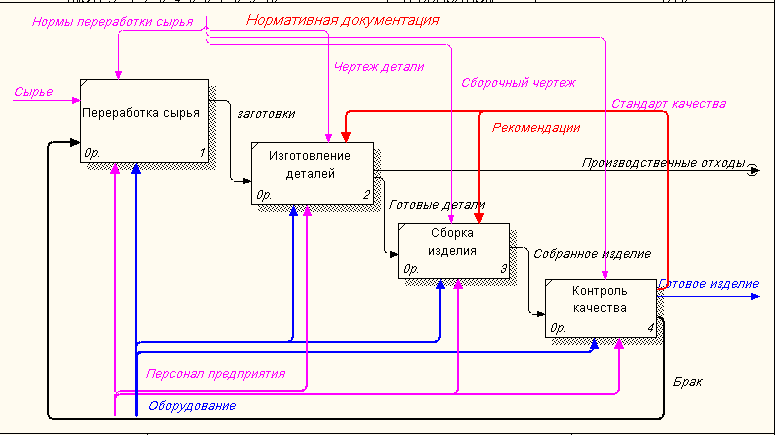
Рис. 2.9. Диаграмма декомпозиции блока ИЗГОТОВЛЕНИЕ МЕБЕЛИ
![]() Упражнение 17. Сохранение полученной
диаграммы.
Упражнение 17. Сохранение полученной
диаграммы.
В меню File выберитеSave as.
Укажите путь к своей папке и имя файла Lab2.bp1.
Нажмите ОК.
